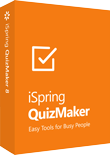
iSpring QuizMaker
オンラインヘルプ
テストの管理
iSpring QuizMaker では、10 種類の問題をサポートしています。
| オプション | 説明 |
|---|---|
| True/False (正誤選択) |
質問文が正しいかどうか回答を求められます。 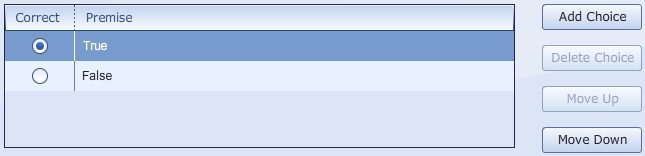 [Correct] ボタンを使用して、正しい選択肢を設定します。選択肢の内容を変更するには、[Premise] 欄の選択肢をクリックしテキストを編集します。 |
| Multiple Choice (多肢選択 (回答を 1 つ選択)) |
複数の選択肢から正しい回答を 1 つ選択します。 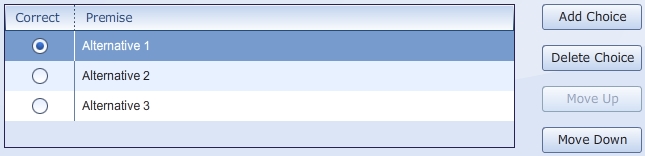 選択肢は必要なだけ追加することができます。[Correct] ボタンを使用して、正しい選択肢を設定します。 [Move Up] および [Move Down] ボタンをクリックして、回答の順番を変更します。 |
| Multiple Response (多肢選択 (回答を複数選択)) |
複数の選択肢から 1 つまたは複数の正しい回答を選択します。 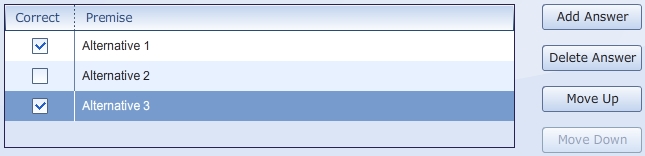 選択肢は必要なだけ追加することができ、お好きな順番に変更することができます。[Correct] チェックボックスを使用して、正しい選択肢を設定します。 |
| Type In (回答を入力) |
テキストボックスへの回答の入力が求められます。 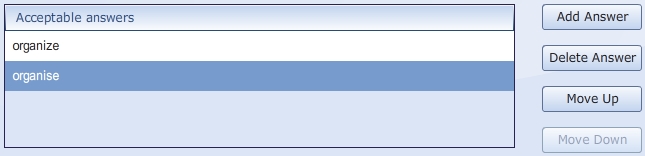 正解の回答を 1 つ以上指定できます。例えば、「世論の読み方を入力しなさい。」という質問の場合、「よろん」と「せろん」を回答として指定できます。 注意: 回答は、大文字、小文字を区別しません。 |
| Matching (照合形式) |
用語またはフレーズを正しく組み合わせるよう求められます。 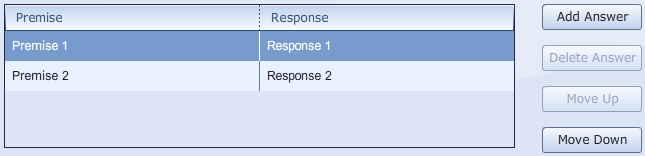 用語またはフレーズの正しい組み合わせを幾つか追加します。出題時には、シャッフルして表示されます。 |
| Sequence (順序 (回答の順序を変更)) |
選択肢を正しい順番に並び変えるように求められます。 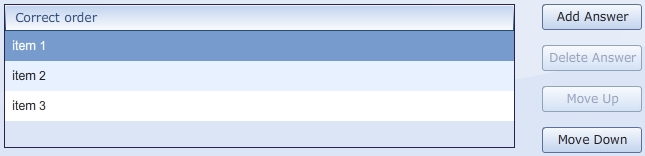 選択肢を追加して、正しい順番で並べます。出題時にはシャッフルして表示されます。 |
| Numeric (数値入力) |
数値を回答として入力するよう求められます。 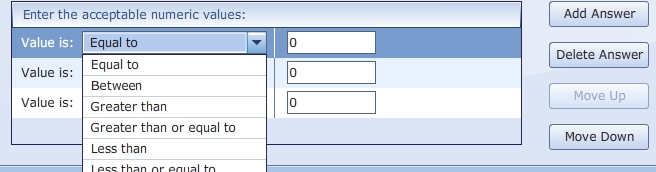 回答が "定数と等しい / 等しくない"、"指定した値より大きい / 小さい"、または "指定した範囲内の値" であるか指定できます。可能性のある回答を幾つか指定できます。 注意: 数字は半角で入力してください。全角の数字には対応していません。 |
| Fill-in the Blank (空欄埋め (回答を入力)) |
文中の指定された空欄を埋めるよう求められます。 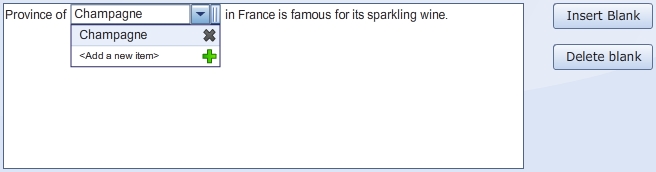 文を入力して、幾つかの単語を空欄で置き換えます。次に、各空欄に正しい回答を入力します。また、各空欄のリストで [Add a new item] をクリックすると、正解の回答を複数入力できます。 注意 : 回答は、大文字、小文字を区別しません。例えば、「Sun」と「sun」は同じものとして扱われます。 ヒント : 単語またはフレーズを選択してから [Insert a blank] をクリックすると、選択したテキストの場所に空欄が挿入され、テキストは正解として設定されます。 |
| Multiple Choice Text (空欄埋め (リストから選択)) |
複数の選択肢から成るリストから、空欄に当てはまる回答を 1 つ選択します。 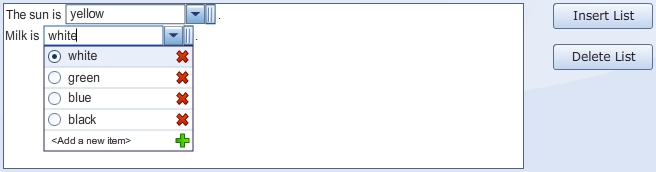 文中の 1 つ以上の単語またはフレーズを [Insert a list] ボタンを使用して、複数の選択肢から成るリストに置き換えます。各リストは、少なくとも 2 つ以上の項目を含む必要があります。ラジオボタンを使用して、正解のアイテムをリスト上で選択します。 |
| Word Blank (空欄埋め (ドラッグアンドドロップで選択)) |
文中の空欄を、回答をドラッグアンドドロップして埋めるよう求められます。 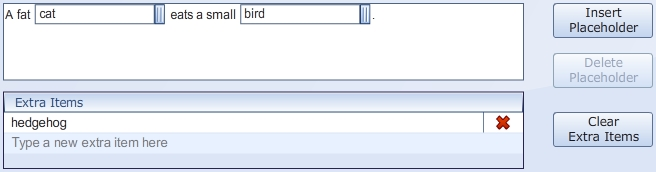 文章を入力してから、いくつかの単語をプレースホルダーで置き換えます。次に、各プレースホルダーに正解の回答を入力します。[Extra Items] に 1 つ以上の余分な単語またはフレーズを入力すると、問題の難易度が上がります。 |














